Thunder Client の使い方:初心者向け究極ガイド
Thunder Clientは、Visual Studio Codeユーザーにとって頼れるAPIテストツールです。このガイドでは、Thunder Clientの基本的な使い方から高度な機能までをわかりやすく紹介します。Ranga Vadhineniによるこの軽量な拡張機能は、簡潔でシンプルなインターフェースを提供し、APIのテストプロセスを大幅に改善します。
こんにちは、Java開発の皆さん!今日は、Thunder Clientという素晴らしい軽量なREST APIクライアント拡張機能を紹介します。Visual Studio Code用のこのツールは、あなたのAPIテストのやり方を変えること間違いなし。さあ、準備はいいですか?
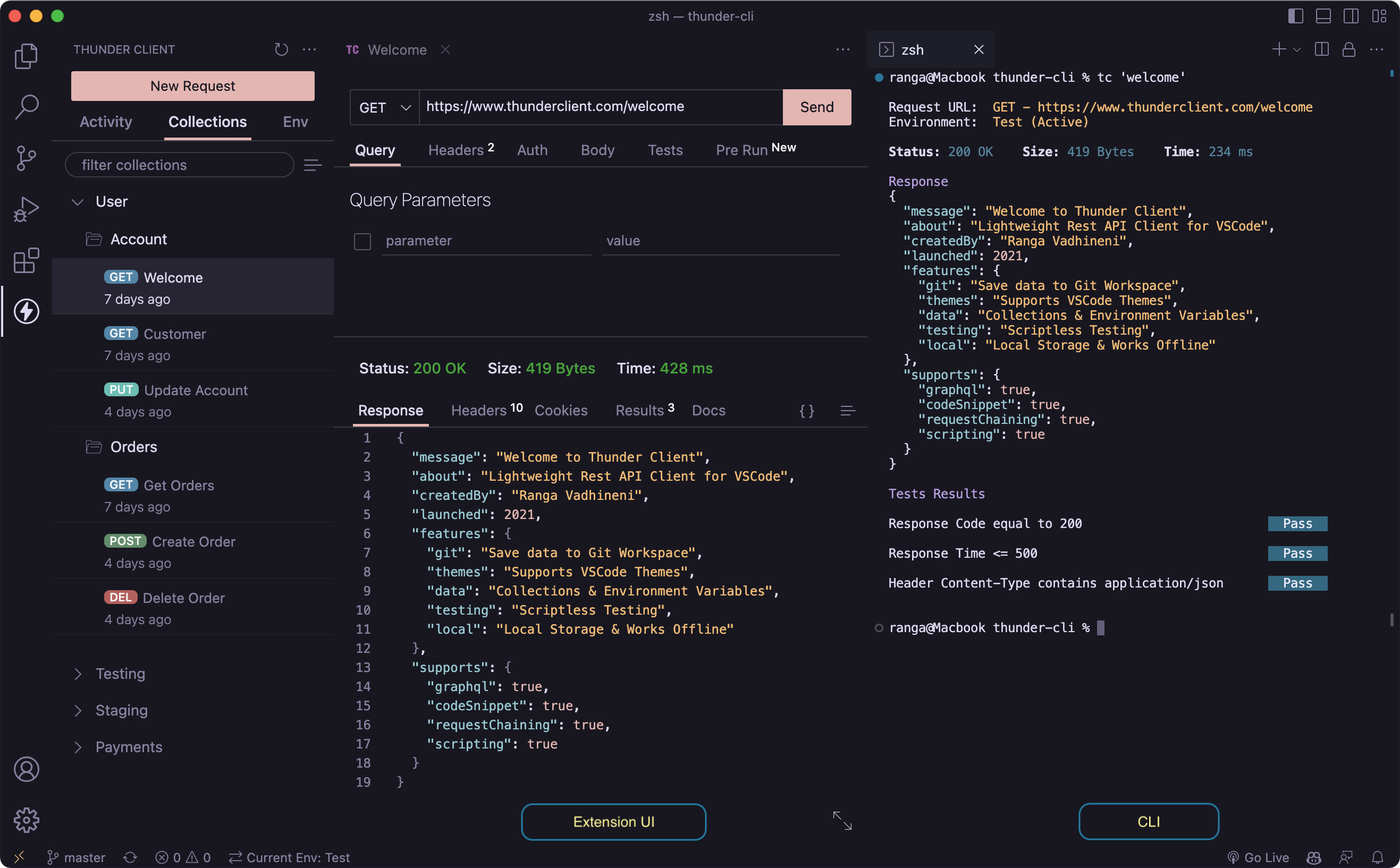

Thunder Clientへようこそ
まず最初に、Thunder ClientはRanga Vadhineniによって開発されたもので、シンプル、クリーン、ローカルを追求しています。Visual Studio Marketplaceから入手でき、問題があったり素晴らしいアイデアがあれば、GitHubで連絡してください。
始め方
始めるためには、拡張機能をインストールし、アクションバーのThunder Clientアイコンをクリックしてください。YouTubeのチュートリアルビデオもあり、すぐに使いこなせるようになります。
必要なもの
開始する前に、以下の最新バージョンを準備してください:
- VS Codeバージョンv1.85.0以上。
- Node.jsバージョンv18.0.0以上。

主な特徴
Thunder Clientにはすごい機能が満載です:
- 軽量で使いやすい。
- コレクションと環境変数が簡単に管理できる。
- スクリプトなしでAPIレスポンスをテスト可能。
- ローカルストレージでデータを安全に保管。
- Git Syncを使ってリクエストデータをGitリポジトリに保存し、シームレスなチームコラボレーションを実現。
- 高度なCLIでターミナルからリクエストやコレクションを実行、CI/CDが簡単に。

イノベーション
Thunder Clientは以下の革新で先駆者です:
- VS Code用の最初のGUIベースのAPIクライアント。
- 100%ローカルストレージのAPIクライアント。
- スクリプトなしのテストを最初に実現。
- 高度なCLIでリクエスト、コレクション、cURLコマンドを実行できる機能を最初に導入。
ストレージの場所
データはどこに保存されるのか?Thunder ClientはWindows、Linux、Mac用のデフォルトの保存場所を提供しています。Macの場合は{{username}}を実際のユーザー名に置き換えてください。
チームコラボレーション
チーム全員で楽しむための方法について話しましょう。Thunder Clientを使用すると、データをGitリポジトリに保存し、簡単にコラボレーションできます。
Git Sync
Gitと同期する方法は2つあります:
- ワークスペースに保存:この方法が推奨されます。ワークスペースに
thunder-testsフォルダーを作成し、プロジェクトを開くと自動的にすべてのデータが読み込まれます。 - カスタム場所:すべてのデータを一箇所に保存したい場合は、フォルダーパスを入力します。
環境
リクエスト間で変数を管理するためには、環境が重要です。Thunder ClientはOS環境変数、グローバル環境、ローカル環境、さらに .env ファイルをサポートしています。

環境変数の使い方
クエリパラメーター、ヘッダー、ボディ、テストに {{variableName}} を挿入するだけでOKです。
.env ファイルのインポート
インポートメニューオプションを使って .env ファイル、Postmanファイル、Thunder Clientファイルをインポートできます。

認証
認証に関しては、Thunder ClientはOAuth 2.0のニーズを満たしています。OAuthサーバーの許可されたコールバックリストにコールバックURLを追加してください。
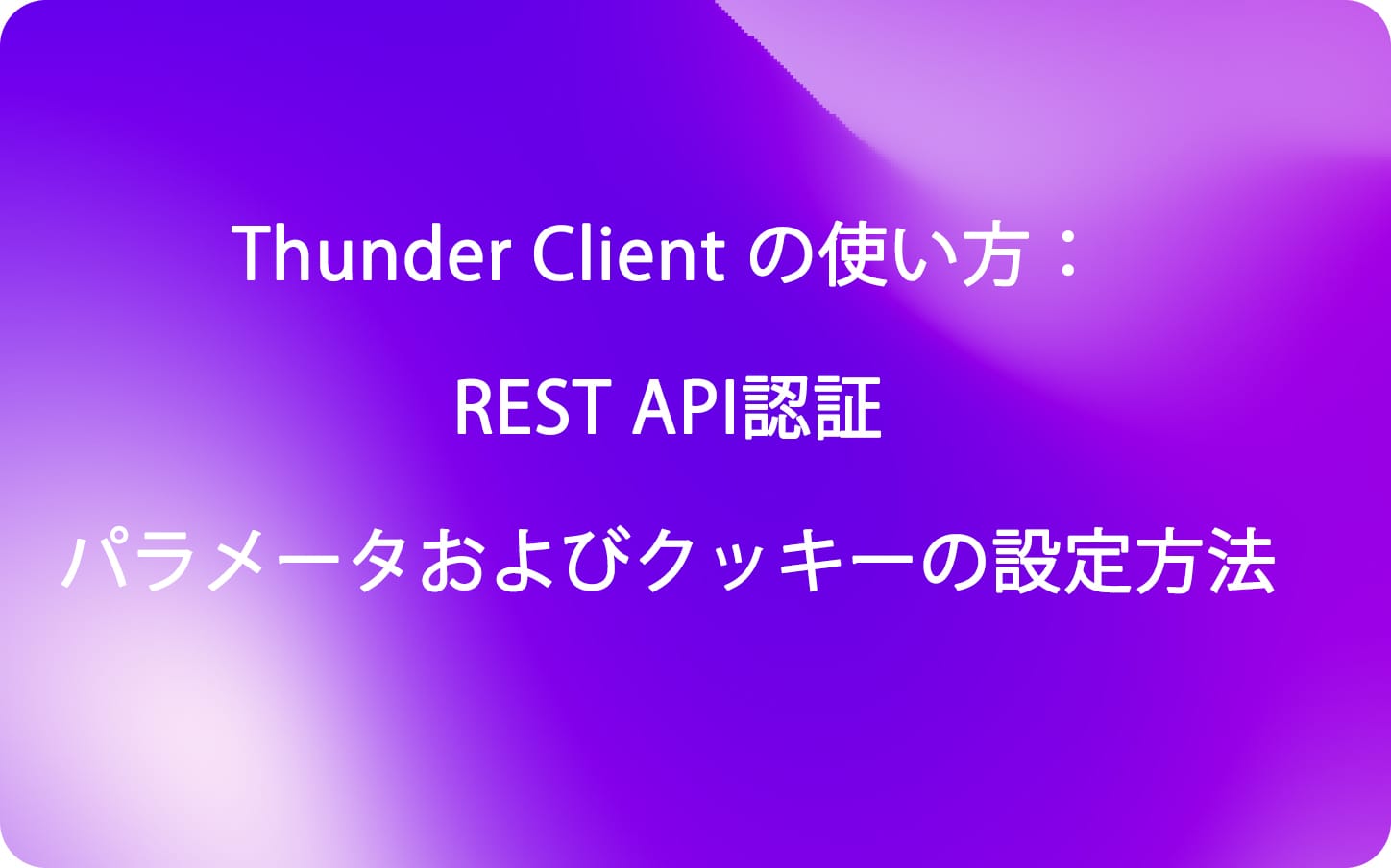
SSL証明書とクッキー
セキュリティを強化する必要がある場合、Thunder ClientはSSL証明書のパスを指定し、クッキーを管理する機能を提供します。
パス変数
パス変数はThunder Clientで簡単に使用できます。URLフィールドに {variable} の形式で入力するだけです。

テスティング
GUIベースのテストでAPIのテストが劇的に簡単になります。スクリプトを一切書かずに文字列、数値、カウント、タイプをテストできます。
スクリプティング
もっとコントロールが必要な場合、Thunder Clientはインラインスクリプト機能があります。リクエスト、フォルダ、コレクションレベルでカスタムスクリプトを書けます。リクエスト前およびリクエスト後スクリプトもサポートしています。



まとめ
これで、みなさん!Thunder ClientはVS CodeでのAPIテストの新たな相棒です。必要な機能がすべて揃っており、すぐに使い始められます。ぜひ使ってみて、感想を教えてください!ハッピーコーディングを、そしてあなたのAPIが常に200を返すように!🚀🔥
最後に、EchoAPI for VS Codeをより優れた代替品として推薦します。
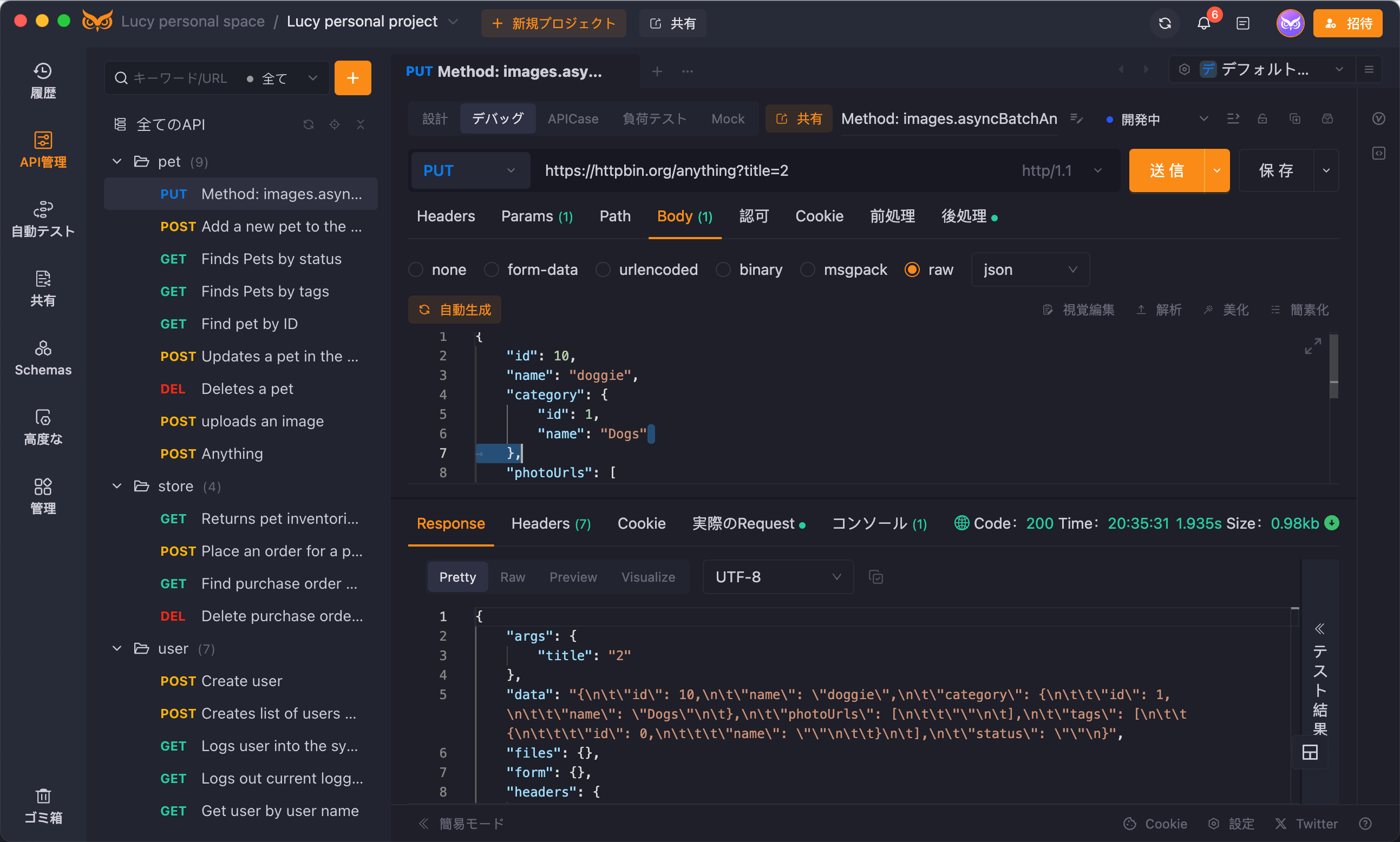
なぜEchoAPIなのか?
EchoAPIは、スクラッチパッドをサポートする超軽量なAPI開発コラボレーションツールです。Postmanの完璧な代替品であり、API設計、デバッグ、自動化テスト、負荷テストなどの機能を提供します。また、IntelliJ IDEA、VS Code用のプラグインやChromeリクエストキャプチャ拡張機能も提供しており、ログインの必要はありません。
利点:
- ログイン不要。
- スクラッチパッドをサポート。
- 超軽量。
- Postmanスクリプト構文と100%互換。
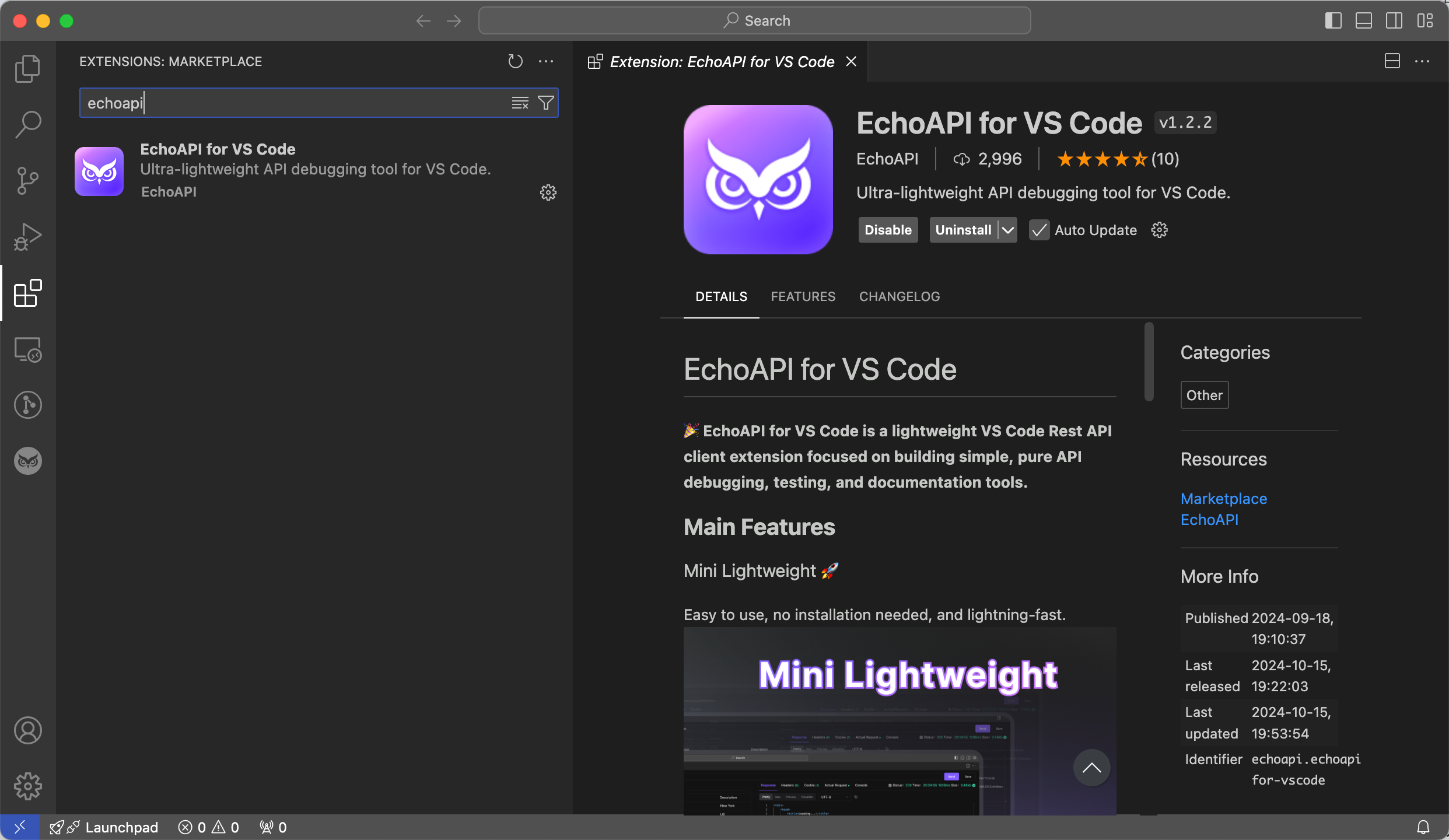
というわけで、これでAPIテストを始めるためのThunder ClientとEchoAPIに関する包括的なガイドが揃いました。コーディングをお楽しみください!




 VS Code用のEchoAPI
VS Code用のEchoAPI

 IntelliJ IDEA用のEchoAPI
IntelliJ IDEA用のEchoAPI

 EchoAPl-Interceptor
EchoAPl-Interceptor

 EchoAPl CLI
EchoAPl CLI
 EchoAPI クライアント
EchoAPI クライアント APIデザイン
APIデザイン
 APIデバッグ
APIデバッグ
 APIドキュメント
APIドキュメント
 Mockサーバー
Mockサーバー


















